为什么微软拼音输入法打不出中文 win10微软输入法无法打出汉字怎么办
更新时间:2023-08-30 13:57:37作者:xiaoliu
为什么微软拼音输入法打不出中文,微软拼音输入法作为一款常用的输入工具,为用户提供了便捷的中文输入方式,有时我们可能会遇到微软拼音输入法无法打出中文的问题,尤其是在使用Win10系统时。这给我们的日常工作和学习带来了不便。当我们遭遇这样的困扰时,应该如何解决呢?本文将针对此问题提供一些实用的解决方法,帮助大家更好地应对微软拼音输入法无法打出汉字的情况。
具体方法:
1.打开开始菜单,点击“设置”。
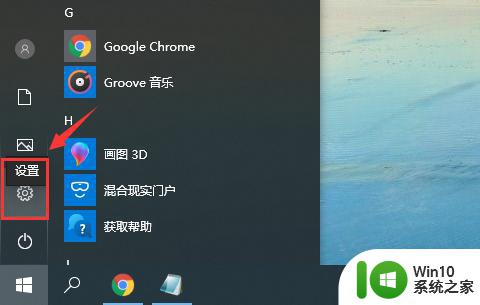
2.在“Windows设置”窗口中选择“时间和语言”。
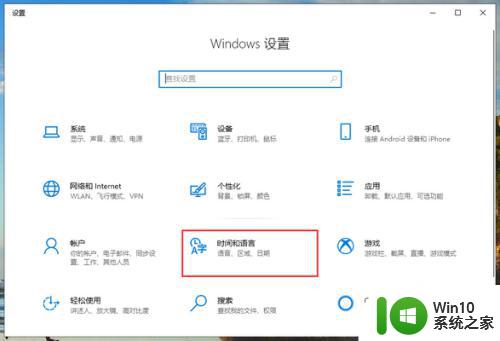
3.切换到“语言”页面,在“首选语言”中。先点击一下微软的中文输入法,再点击“选项”。
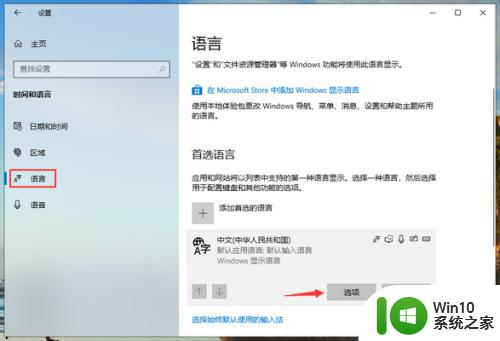
4.再输入法选项中,下拉找到“键盘”。点击一下“微软拼音”再点击“选项”。
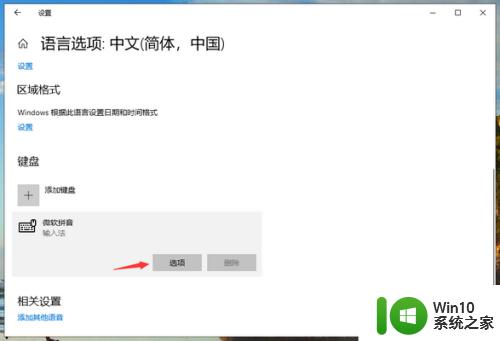
5.在微软拼音的选项中,点击“常规”。
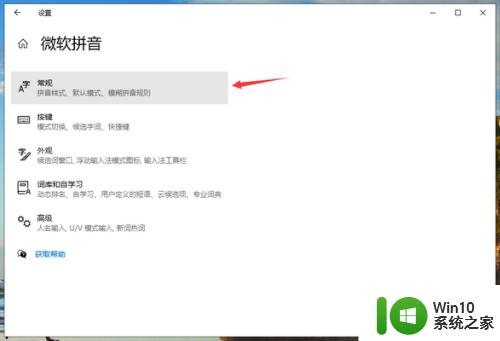
6.将“选择拼音设置”更改为全拼,“选择输入法默认模式”更改为中文即可。
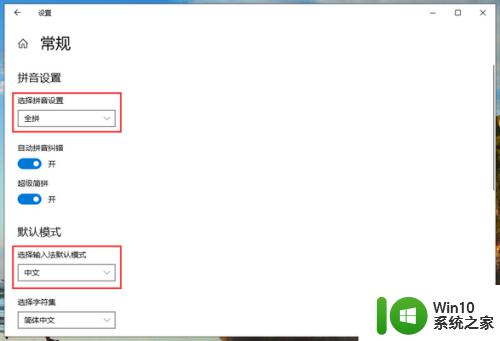
以上就是为什么微软拼音输入法无法输入中文的全部内容,如果您遇到了类似的问题,请尝试按照我的方法解决,希望这对您有所帮助。
为什么微软拼音输入法打不出中文 win10微软输入法无法打出汉字怎么办相关教程
- Win10微软拼音输入法无法输入中文怎么办 Win10微软拼音输入法输入中文出现乱码怎么解决
- 输入法在电脑上打字不出字怎么办 Win10微软拼音输入法候选字不出现怎么办
- Win10不显示微软拼音字母输入法的解决方法 Win10不显示微软拼音字母输入法怎么办
- win10输入法只能打出字母不能打汉字的怎么解决 win10输入法无法输入中文怎么办
- win10怎样删除微软拼音输入法 win10如何卸载微软输入法
- win10 edge浏览器输入法打不出汉字如何处理 Win10 Edge浏览器输入法无法输入中文怎么办
- win10搜狗输入法无法输入中文怎么办 win10搜狗输入法无法打出汉字的解决方法
- Win10微软拼音输入法无法切换全角和半角的解决教程 Win10微软拼音输入法如何切换全角和半角
- 卸载Win10微软拼音输入法的图文教程 如何安全卸载Win10微软拼音输入法
- win10卸载微软拼音输入法的方法 win10怎么卸载自带输入法
- win10彻底删除微软拼音输入法怎么删除 win10如何卸载微软拼音输入法
- windows10系统删除微软拼音输入法操作方法 windows10微软拼音输入法怎么卸载
- 蜘蛛侠:暗影之网win10无法运行解决方法 蜘蛛侠暗影之网win10闪退解决方法
- win10玩只狼:影逝二度游戏卡顿什么原因 win10玩只狼:影逝二度游戏卡顿的处理方法 win10只狼影逝二度游戏卡顿解决方法
- 《极品飞车13:变速》win10无法启动解决方法 极品飞车13变速win10闪退解决方法
- win10桌面图标设置没有权限访问如何处理 Win10桌面图标权限访问被拒绝怎么办
win10系统教程推荐
- 1 蜘蛛侠:暗影之网win10无法运行解决方法 蜘蛛侠暗影之网win10闪退解决方法
- 2 win10桌面图标设置没有权限访问如何处理 Win10桌面图标权限访问被拒绝怎么办
- 3 win10关闭个人信息收集的最佳方法 如何在win10中关闭个人信息收集
- 4 英雄联盟win10无法初始化图像设备怎么办 英雄联盟win10启动黑屏怎么解决
- 5 win10需要来自system权限才能删除解决方法 Win10删除文件需要管理员权限解决方法
- 6 win10电脑查看激活密码的快捷方法 win10电脑激活密码查看方法
- 7 win10平板模式怎么切换电脑模式快捷键 win10平板模式如何切换至电脑模式
- 8 win10 usb无法识别鼠标无法操作如何修复 Win10 USB接口无法识别鼠标怎么办
- 9 笔记本电脑win10更新后开机黑屏很久才有画面如何修复 win10更新后笔记本电脑开机黑屏怎么办
- 10 电脑w10设备管理器里没有蓝牙怎么办 电脑w10蓝牙设备管理器找不到
win10系统推荐
- 1 番茄家园ghost win10 32位官方最新版下载v2023.12
- 2 萝卜家园ghost win10 32位安装稳定版下载v2023.12
- 3 电脑公司ghost win10 64位专业免激活版v2023.12
- 4 番茄家园ghost win10 32位旗舰破解版v2023.12
- 5 索尼笔记本ghost win10 64位原版正式版v2023.12
- 6 系统之家ghost win10 64位u盘家庭版v2023.12
- 7 电脑公司ghost win10 64位官方破解版v2023.12
- 8 系统之家windows10 64位原版安装版v2023.12
- 9 深度技术ghost win10 64位极速稳定版v2023.12
- 10 雨林木风ghost win10 64位专业旗舰版v2023.12